极乐门资源网 Design By www.ioogu.com
制作心形之前需要自己找一个水晶心形实物图参考一下,重点了解它的受光情况。然后慢慢动手刻画心形暗部,高光及一些细节,做出自己喜欢的效果。
最终效果

1、新建一个800 * 600像素的文件,背景填充淡蓝色:#E2ECF4,如下图。
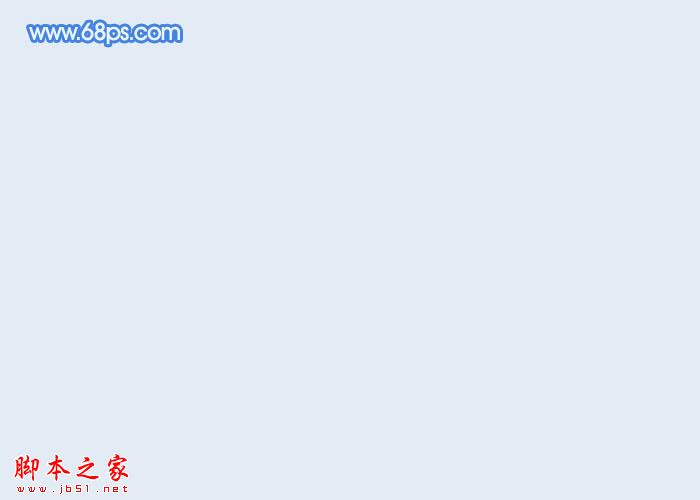
<图1>
2、新建一个组,用钢笔勾出心形的轮廓,转为选区后给组添加图层蒙版,如下图。
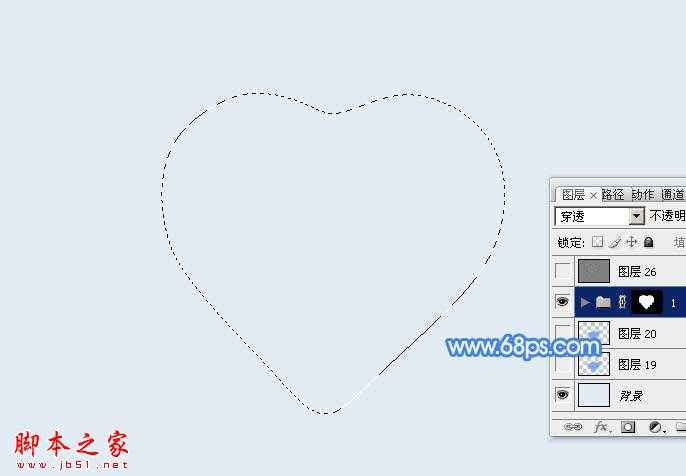
<图2>
3、在组里新建一个图层,填充淡蓝色:#A2C4FA作为底色。

<图3>
4、新建一个图层,用钢笔勾出心形左侧边缘的暗部选区,羽化15个像素后填充蓝色:#6F9EF0。

<图4>
5、新建一个图层,用钢笔勾出左侧边缘稍小的暗部选区,羽化8个像素后填充稍暗的蓝色:#438BE5。

<图5>
6、新建一个图层,用钢笔勾出贴近边缘的暗部选区,羽化5个像素后填充同上的蓝色,混合模式改为“正片叠底”,不透明度改为:50%,效果如下图。

<图6>
7、新建一个图层,用钢笔勾出左侧边缘的高光选区,羽化5个像素后填充蓝色:#83B2F2,中间部分可用减淡工具稍微涂亮一点,效果如下图。

<图7>
8、新建一个图层,用钢笔勾出底部中间位置的暗部选区,羽化2个像素后填充蓝色:#448AE5,取消选区后用涂抹工具把边缘的过渡涂出来,不透明度改为:60%,效果如下图。

<图8>
9、新建一个图层,用钢笔勾出顶部的暗部选区,羽化10个像素后填充蓝色:#5A87E3,如下图。

<图9>
10、新建一个图层,用钢笔勾出右侧暗部选区,羽化10个像素后填充同上的蓝色,不透明度改为:70%,效果如下图。

<图10>
11、用钢笔勾出下图所示的选区,羽化8个像素后给图层添加图层蒙版。

<图11>
上一页12 下一页 阅读全文
最终效果

1、新建一个800 * 600像素的文件,背景填充淡蓝色:#E2ECF4,如下图。
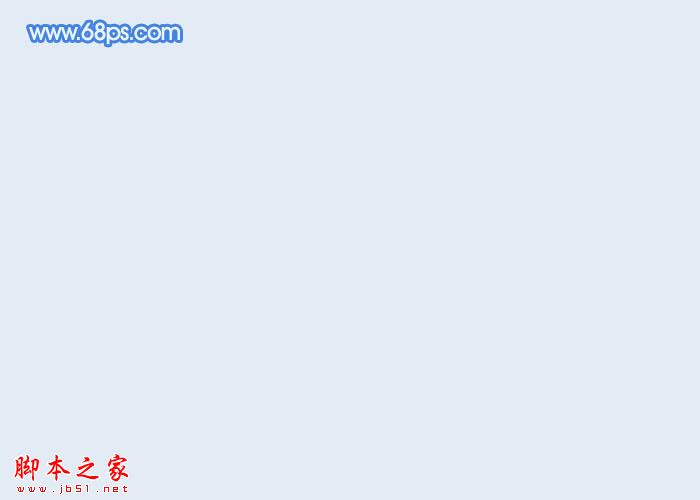
<图1>
2、新建一个组,用钢笔勾出心形的轮廓,转为选区后给组添加图层蒙版,如下图。
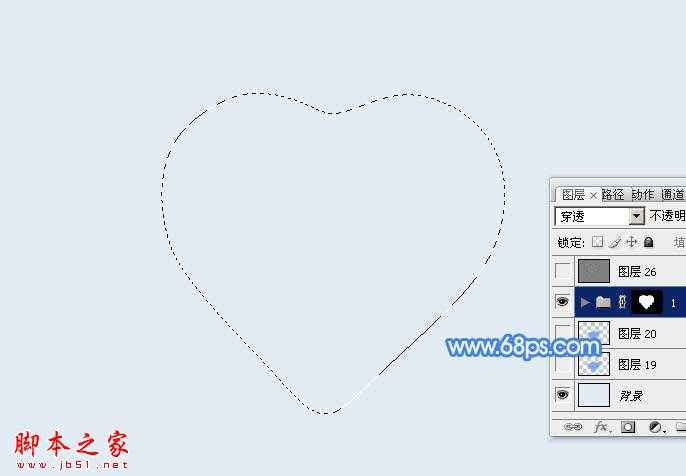
<图2>
3、在组里新建一个图层,填充淡蓝色:#A2C4FA作为底色。

<图3>
4、新建一个图层,用钢笔勾出心形左侧边缘的暗部选区,羽化15个像素后填充蓝色:#6F9EF0。

<图4>
5、新建一个图层,用钢笔勾出左侧边缘稍小的暗部选区,羽化8个像素后填充稍暗的蓝色:#438BE5。

<图5>
6、新建一个图层,用钢笔勾出贴近边缘的暗部选区,羽化5个像素后填充同上的蓝色,混合模式改为“正片叠底”,不透明度改为:50%,效果如下图。

<图6>
7、新建一个图层,用钢笔勾出左侧边缘的高光选区,羽化5个像素后填充蓝色:#83B2F2,中间部分可用减淡工具稍微涂亮一点,效果如下图。

<图7>
8、新建一个图层,用钢笔勾出底部中间位置的暗部选区,羽化2个像素后填充蓝色:#448AE5,取消选区后用涂抹工具把边缘的过渡涂出来,不透明度改为:60%,效果如下图。

<图8>
9、新建一个图层,用钢笔勾出顶部的暗部选区,羽化10个像素后填充蓝色:#5A87E3,如下图。

<图9>
10、新建一个图层,用钢笔勾出右侧暗部选区,羽化10个像素后填充同上的蓝色,不透明度改为:70%,效果如下图。

<图10>
11、用钢笔勾出下图所示的选区,羽化8个像素后给图层添加图层蒙版。

<图11>
上一页12 下一页 阅读全文
标签:
蓝色,水晶,心形,立体
极乐门资源网 Design By www.ioogu.com
极乐门资源网
免责声明:本站文章均来自网站采集或用户投稿,网站不提供任何软件下载或自行开发的软件!
如有用户或公司发现本站内容信息存在侵权行为,请邮件告知! 858582#qq.com
极乐门资源网 Design By www.ioogu.com
暂无Photoshop设计制作漂亮的蓝色立体水晶心形的评论...
P70系列延期,华为新旗舰将在下月发布
3月20日消息,近期博主@数码闲聊站 透露,原定三月份发布的华为新旗舰P70系列延期发布,预计4月份上市。
而博主@定焦数码 爆料,华为的P70系列在定位上已经超过了Mate60,成为了重要的旗舰系列之一。它肩负着重返影像领域顶尖的使命。那么这次P70会带来哪些令人惊艳的创新呢?
根据目前爆料的消息来看,华为P70系列将推出三个版本,其中P70和P70 Pro采用了三角形的摄像头模组设计,而P70 Art则采用了与上一代P60 Art相似的不规则形状设计。这样的外观是否好看见仁见智,但辨识度绝对拉满。
更新日志
2025年01月09日
2025年01月09日
- 小骆驼-《草原狼2(蓝光CD)》[原抓WAV+CUE]
- 群星《欢迎来到我身边 电影原声专辑》[320K/MP3][105.02MB]
- 群星《欢迎来到我身边 电影原声专辑》[FLAC/分轨][480.9MB]
- 雷婷《梦里蓝天HQⅡ》 2023头版限量编号低速原抓[WAV+CUE][463M]
- 群星《2024好听新歌42》AI调整音效【WAV分轨】
- 王思雨-《思念陪着鸿雁飞》WAV
- 王思雨《喜马拉雅HQ》头版限量编号[WAV+CUE]
- 李健《无时无刻》[WAV+CUE][590M]
- 陈奕迅《酝酿》[WAV分轨][502M]
- 卓依婷《化蝶》2CD[WAV+CUE][1.1G]
- 群星《吉他王(黑胶CD)》[WAV+CUE]
- 齐秦《穿乐(穿越)》[WAV+CUE]
- 发烧珍品《数位CD音响测试-动向效果(九)》【WAV+CUE】
- 邝美云《邝美云精装歌集》[DSF][1.6G]
- 吕方《爱一回伤一回》[WAV+CUE][454M]
